Aan de slag met Adobe Acrobat Sign
Adobe Acrobat Sign voor mobiel is een tool voor het opstarten en beheren van een workflow voor handtekeningen en ook voor het verzamelen van persoonlijke e-handtekeningen van een klant. Gebruik uw Adobe Acrobat Sign-app voor de volgende handelingen:
Ondertekening van documenten en verzenden van documenten ter ondertekening.
Inzicht krijgen in ondertekeningworkflows, waaronder informatie over ondertekende, in behandeling zijnde en afgewezen documenten.
Doorzoeken van bestandsrepository's en bekijken van audittrails.
Werken met bestanden in combinatie met externe cloudopslagservices, zoals Dropbox, Google Drive en meer.
(Alleen iOS) Offline met bestanden werken.
(Alleen Android ) Bulk-ondertekening en hoogwaardige mobiele beheerondersteuning.
Download en configureer eerst de gratis Adobe Acrobat Sign-app in de Apple store of de Google Play store. Nadat u zich op de service hebt geabonneerd, kunt u documenten ondertekenen of ter ondertekening verzenden.
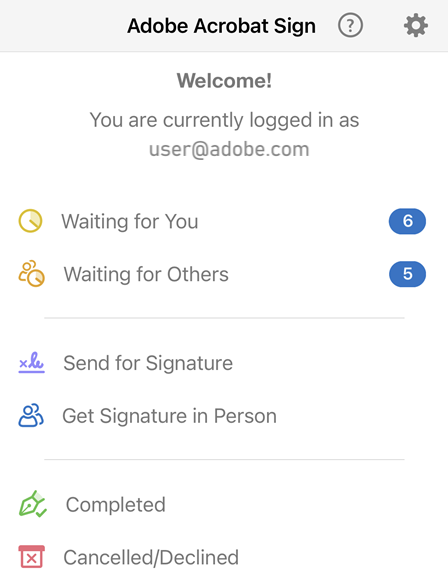
Aanmelden
Adobe Acrobat Sign vereist een netwerkverbinding voor de meeste functies, waaronder toegang tot online documenten. Aanmelden:
Open de app en voer uw e-mailadres in op het aanmeldingsscherm.
Tik op het wachtwoordveld en voer een wachtwoord in.
Als een ander scherm wordt getoond op basis van uw e-mailadres, kiest u uw verificatiemethode en/of typt u uw id en wachtwoord. Raadpleeg Workflows voor meerdere aanmeldingen hieronder voor meer informatie.
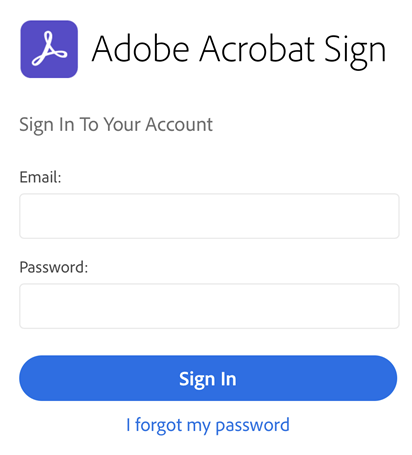
Workflows voor meerdere aanmeldingen
Adobe Acrobat Sign ondersteunt meerdere aanmeldingsworkflows en referentietypen op basis van het domein van het e-mailadres van de gebruiker. De meeste gebruikers hebben één type aanmelding en zien slechts één set met schermen. Gebruikers kunnen echter alternatieve weergaven zien voor verschillende aanmeldingsreferenties. Adobe Acrobat Sign ondersteunt de onderstaande verificatiemethoden en de aanmeldingsworkflow kan voor elke methode enigszins verschillen.
Adobe Acrobat Sign ID: Voer uw e-mailadres en wachtwoord voor Adobe Acrobat Sign in.
Adobe ID: Voer uw Adobe-e-mailadres in, tik op Bedrijfs- of schoolaccounten voer vervolgens uw gebruikers-id en wachtwoord in. Volg de authenticatieworkflow om uw aanmelding te voltooien. Houd er rekening mee dat de profielselectie kan verschillen voor verschillende 'Adobe ID'-typen.
SSO (Single Sign On): Typ eerst uw e-mailadres en vervolgens de gebruikersnaam die en het wachtwoord dat u van uw organisatie hebt ontvangen.
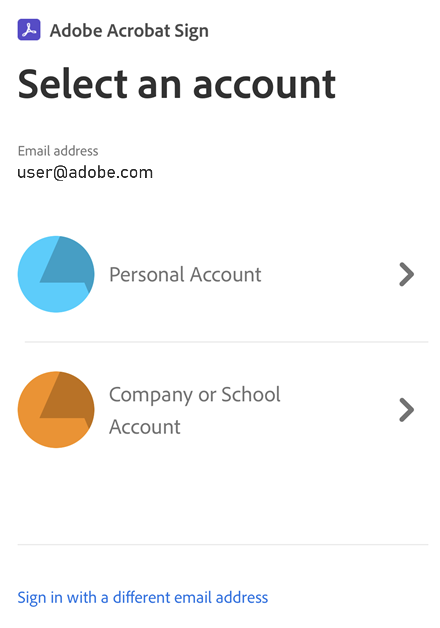
Afmelden
Als u zich afmeldt, hebt u geen toegang meer tot online documenten en workflows. Tik op Instellingen > Uitloggen om u af te melden.